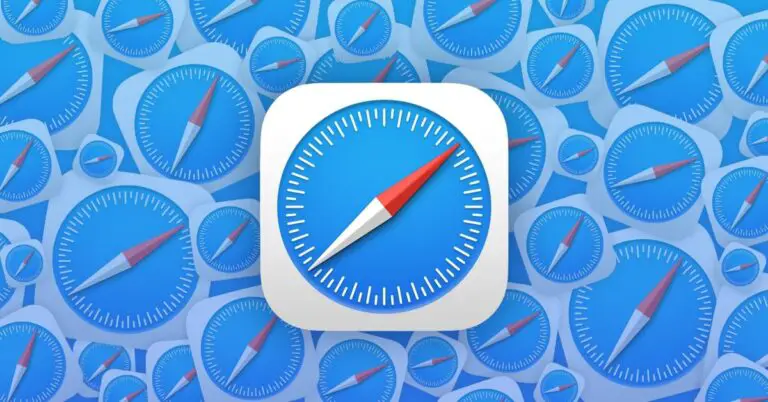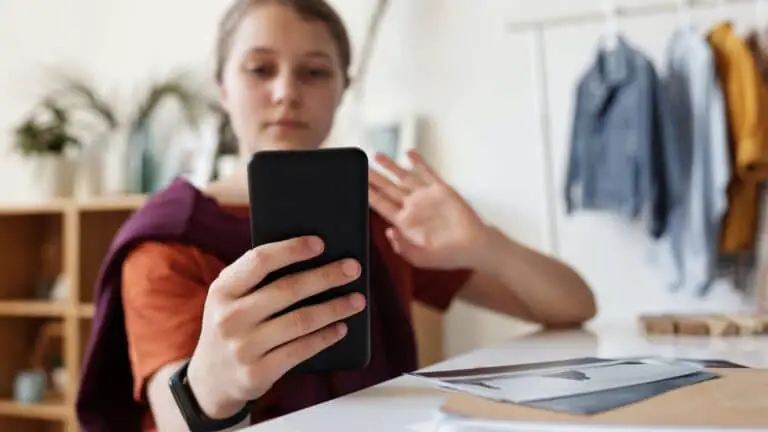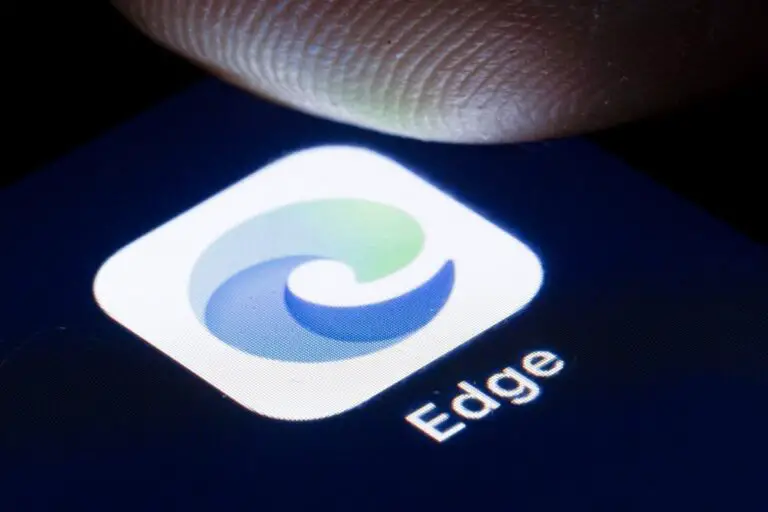NoiseスマートウォッチをiPhoneまたはAndroidとペアリングする方法:次の手順に従ってください
ウェアラブルフィットネストラッカーは、フィットネスとアクティビティレベルを追跡するための便利な方法です。 お客様には、Xiaomi、Fitbit、Amazfit、Honor、Noiseなど、さまざまなメーカーから選択できます。 これらのブランドのほとんどとは異なり、Noiseは特定のポータブルデバイスで動作するいくつかのアプリを提供しています。 適切なアプリを入手したら、アクティビティトラッカーのペアリングは非常に簡単です。 公式アプリでは、ノイズフィットネストラッカーのモデルに応じて、簡単にアクセスできる形式でフィットネスデータを確認したり、デバイスのファームウェアを更新したり、その他の機能を実行したりすることもできます。
この記事では、ノイズフィットネストラッカーとスマートウォッチをiPhoneまたはAndroidスマートフォンとペアリングする手順を紹介しました。 会社によっては、適切なアプリが必要になるか、ペアリングが機能せず、バッテリーレベルが50%を超える必要があることに注意してください。
NoiseFitアプリを使用してNoiseフィットネストラッカーをスマートフォンに接続する方法
これらの手順は、Noise ColorFit Brio、Noise Fit Agile、Noise Colorfit Pulse、Noise ColorFit Ultra、Noise Colorfit NAV +、NoiseFitActiveフィットネストラッカーをスマートフォンに接続するときに機能します。
-
バッテリーレベルが50%を超えるまで、NoiseFitCoreを充電します。
-
スマートフォンにNoiseFitアプリをダウンロードします。 このアプリは、AndroidおよびiOSユーザーが利用できます。
-
アプリを開き、必要な権限を付与して、デバイスが表示されるのを待ちます。
-
アプリにサインインするアカウント(Facebook、Google、または電子メール)を選択します。
-
青をクリックします デバイスのペアリング ボタンを押します。
-
アプリリストでデバイスをタップしてから、 確認(チェック) 時計のボタン。
-
アプリに情報を入力して、デバイスのセットアップを続行します。
NoiseFitApexアプリを使用してNoiseフィットネストラッカーをスマートフォンに接続する方法
これらの手順は、NoiseFitCoreをスマートフォンに接続するときに機能します。
- バッテリーレベルが50%を超えるまで、NoiseFitCoreを充電します。
- AndroidスマートフォンでBluetoothと追跡をアクティブにします。
- スマートフォンにNoiseFitApexアプリをダウンロードします。 このアプリは、AndroidおよびiOSユーザーが利用できます。
- アプリを開き、を選択します デバイス 下部のタブをタップし、タップします デバイスを選択してください.
- リストからデバイスを選択し、スマートウォッチで確認してペアリングプロセスを完了します。
NoiseFitPeakアプリを使用してNoiseフィットネストラッカーをスマートフォンに接続する方法
これらの手順は、NoiseFitEvolveをスマートフォンに接続するときに機能します。
- バッテリーレベルが50%を超えるまで、NoiseFitEvolveを充電します。
- AndroidスマートフォンでBluetoothと追跡をアクティブにします。
- スマートフォンにNoiseFitPeakアプリをダウンロードしてください。 このアプリは、AndroidおよびiOSユーザーが利用できます。
- に行く デバイス タブをクリックし、を選択します デバイスをバインドする、次にリストからNoiseFitEvolveを選択します。
- スキャンします QRコード ウォッチフェイスからデバイスをペアリングすることを確認します。
NoiseFitSportアプリを使用してNoiseアクティビティトラッカーをスマートフォンに接続する方法
これらの手順は、Noise ColorFit Pro2をiPhoneまたはAndroidスマートフォンに接続するときに機能します。
- NoiseFit ColorFit Pro 2をバッテリーレベルが50%を超えるまで充電します。
- AndroidスマートフォンでBluetoothと追跡をアクティブにします。
- スマートフォンにNoiseFitSportアプリをダウンロードします。 このアプリは、AndroidおよびiOSユーザーが利用できます。
- に行く デバイス タブ、スクロール、選択 デバイスをバインドする リストからNoiseColorFit Pro2を選択します。
- 選択する カラーフィットプロ2 検証します。
- アプリを開き、[ユーザー]をタップして情報を入力し、デバイスの構成を続行します。
NoiseFitTrackアプリを使用してNoiseアクティビティトラッカーをスマートフォンに接続する方法
これらの手順は、Noise QubeSpO2およびNoiseColorfitQubeをiPhoneまたはAndroidスマートフォンに接続するときに機能します。
- バッテリー残量が2%を超えるまで、Noise QubeSpO50またはNoiseColorfitQubeを充電してください。
- AndroidスマートフォンでBluetoothと追跡をアクティブにします。
- スマートフォンにNoiseFitTrackアプリをダウンロードします。 このアプリは、AndroidおよびiOSユーザーが利用できます。
- ユーザーの初期設定を完了して情報を入力し、必要な権限を付与します。
- 緑をクリックします アドオン リストからNoiseQubeSpO2またはNoiseColorfitQubeをタップします。
- 可能な場合はファームウェアを更新し、時計のディスプレイで Couplageréussi メッセージ。
NoiseFitAssistアプリを使用してNoiseアクティビティトラッカーをスマートフォンに接続する方法
これらの手順は、Noise Colorfit Pro 3AssistをiPhoneまたはAndroidスマートフォンに接続するときに機能します。
- バッテリーレベルが3%を超えるまで、Noise Colorfit Pro 50Assistを充電します。
- AndroidスマートフォンでBluetoothと追跡をアクティブにします。
- スマートフォンにNoiseFitAssistアプリをダウンロードします。 このアプリは、AndroidおよびiOSユーザーが利用できます。
- アプリを起動し、必要な権限を付与した後、ペアリングプロセスを開始します。
- を選択 Noise Colorfit Pro3アシスト デバイスのリストで、デバイスのリクエストを確認します。